수백만 명의 사용자가 20년 넘게 Microsoft Outlook을 신뢰해 왔으며, 이러한 신뢰의 연속성을 보장하기 위해 Microsoft는 혁신적인 기능과 새로운 외관을 갖춘 Outlook 미리 보기 앱을 출시했습니다.
Outlook 미리 보기 앱이 무엇이며 어떻게 받을 수 있는지 설명합니다.
Outlook 미리 보기 앱이란 무엇인가요?
Outlook 미리 보기 버전은 생산성과 사용성을 높여주는 풍부한 디자인과 새로운 기능을 통해 사용자가 보다 효율적으로 작업할 수 있도록 지원하는 것을 목표로 합니다. Microsoft는 Outlook 환경을 현대적이고 세련되며 기능적으로 개선했습니다. 새로운 기능을 통해 스마트 Google 캘린더를 통합할 수 있으며, 사용자는 Outlook 앱에서 바로 Skype 및 Microsoft Teams를 사용할 수도 있습니다.
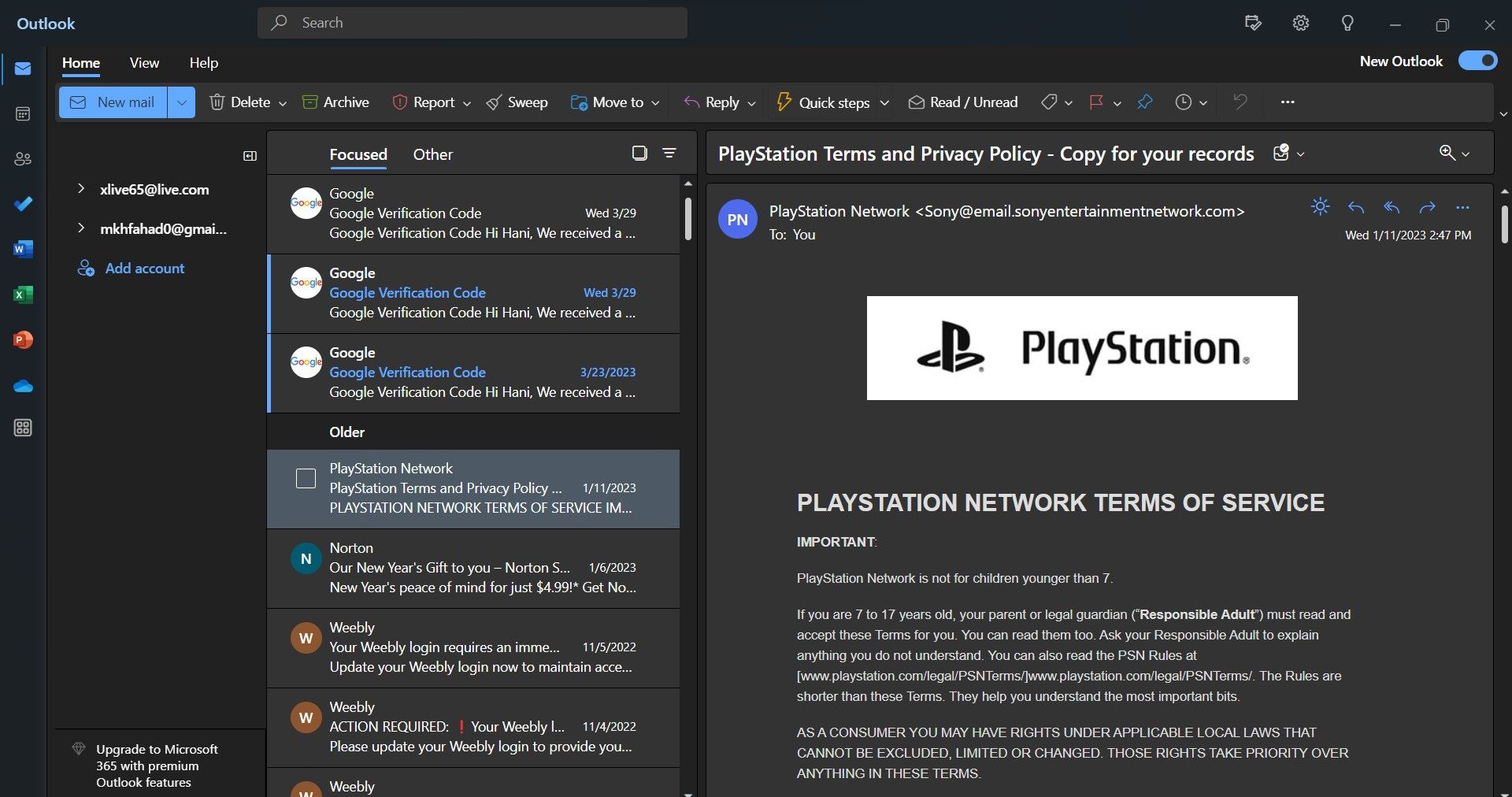
Microsoft 365 인사이더 프로그램 참가자는 Microsoft Outlook 미리 보기 앱을 사용할 수 있습니다. ‘인사이더’로 등록한 사용자는 즐겨 사용하는 Office 앱의 최신 업데이트를 가장 먼저 받을 수 있습니다. Microsoft는 인사이더 커뮤니티에서 수집한 피드백을 바탕으로 기능을 개선하고 버그를 수정하며 사용자 환경을 향상합니다.
공식 Microsoft 365 인사이더 웹 사이트 를 방문하여 Microsoft 365 인사이더 프로그램에 대해 자세히 알아볼 수 있습니다.
인사이더 프로그램에 가입하지 않고 Outlook 미리 보기 앱을 체험하려면 공식 Windows 메일 및 일정 앱을 통해 체험할 수 있습니다.
Windows의 메일 앱을 통해 Outlook 미리 보기 앱으로 전환하는 방법
Windows 10의 메일 앱을 통해 Outlook 미리 보기 앱을 무료로 받을 수 있으며, 아래 단계에 따라 Outlook 미리 보기 앱으로 무료로 전환할 수 있습니다:
⭐ 시작 메뉴에서 Microsoft Store를 시작합니다.
⭐ Mail을 검색하고 아직 앱이 없는 경우 앱을 설치합니다.
⭐ 메일 앱을 실행하고 이메일 계정으로 설정합니다. 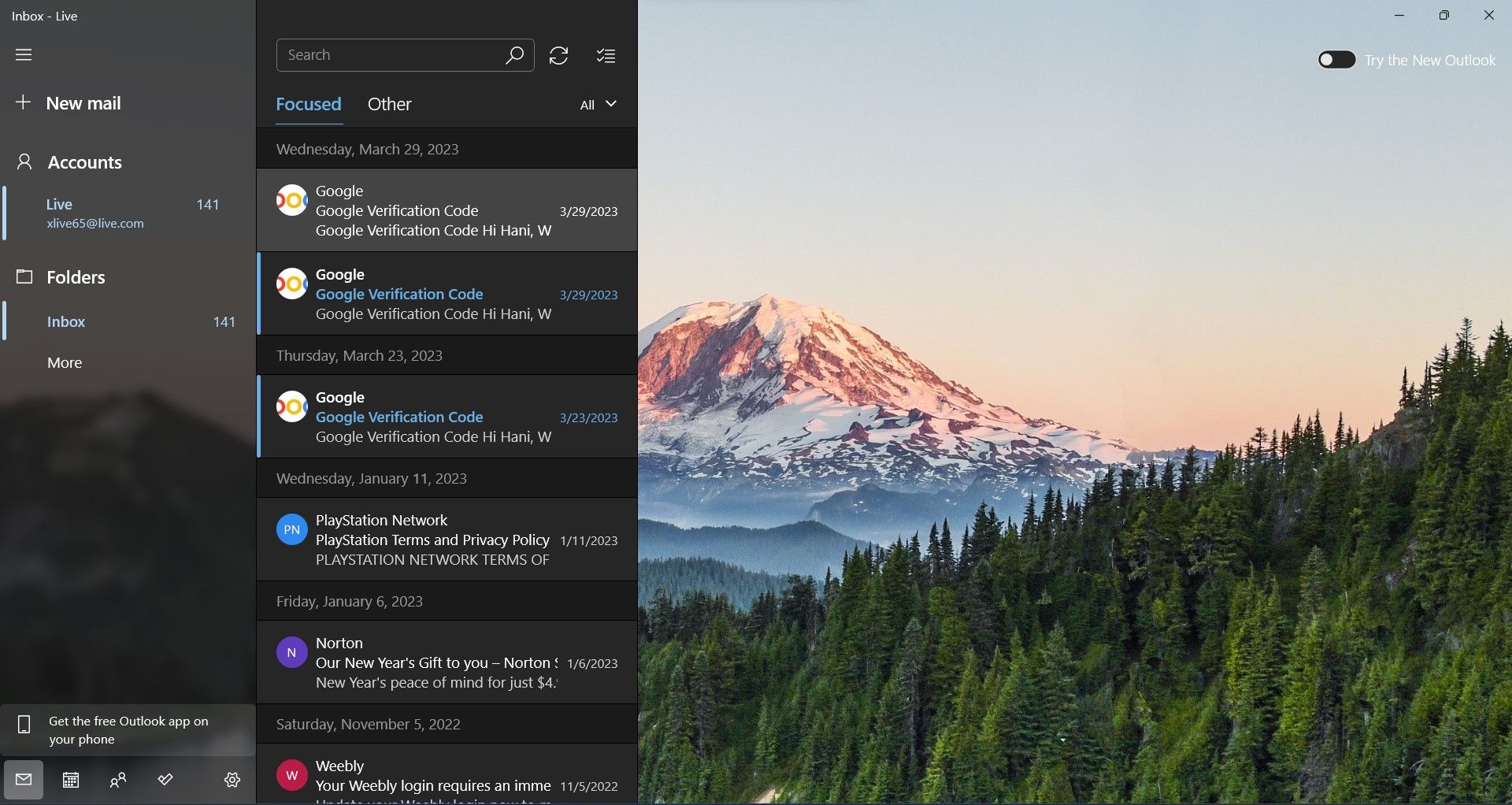
⭐ 오른쪽 상단에서 새 Outlook 사용 시도 토글 버튼을 활성화합니다.
⭐ 그러면 앱이 새 Outlook 미리 보기 앱으로 다시 로드됩니다.
Microsoft Outlook을 통해 Outlook 미리 보기 앱으로 전환하는 방법
유효한 Microsoft 365 구독이 있고 이미 인사이더 프로그램에 가입되어 있는 경우 기존 Windows용 Outlook 앱에서 Outlook 미리 보기 앱으로 전환할 수 있습니다. 인사이더 프로그램은 Microsoft 365 Family 또는 개인용을 구독하는 사용자만 사용할 수 있습니다.
비즈니스 또는 학생 구독을 사용하는 경우 직장 관리자가 Insider 프로그램에 등록해야 합니다. 버그 및 문제가 덜 발생하므로 베타 채널보다는 Insider 현재 채널(미리 보기)에 가입하는 것이 좋습니다.
Microsoft 365 인사이더 프로그램에 디바이스와 Microsoft 계정을 등록하면 Microsoft 365 앱의 최신 업데이트를 받을 수 있습니다(여기에는 Outlook 미리 보기 앱을 받을 수 있는 자격이 포함됨).
Windows용 Outlook 앱을 통해 Outlook 미리 보기 앱을 받으려면:
⭐ 시작 메뉴에서 Outlook을 시작합니다.
⭐ 아직 이메일 계정을 추가하지 않은 경우 추가합니다.
⭐ 오른쪽 상단 모서리에서 새 Outlook 사용해 보기 버튼을 전환합니다.
⭐ Outlook이 다시 로드될 때까지 기다리면 이제 완전히 새로워진 Outlook 미리 보기 앱에 액세스할 수 있습니다.
Outlook이 그 어느 때보다 좋아지고 있습니다
Microsoft가 Outlook을 업그레이드한 것에 대해 기쁘게 생각하며, 이는 확실히 올바른 방향으로 나아가고 있는 단계입니다. 모던한 디자인과 직관적인 기능을 갖추고 있습니다. 또한 Microsoft는 생산성 향상을 위해 Google 메일과 캘린더의 통합을 개선했습니다.